Интегрирана защитна стена (Firewall), Windows XP Service Pack 2
Този преглед ще се справи с основните настройки на вградена защитна стена на Windows XP Service Pack 2 и тествани надеждността му.
Присвояване на защитна стена
В Windows XP има вградена защитна стена, която е трябвало да защити връзката с компютърна мрежа от неоторизиран достъп и замърсяване с някои видове вируси. По подразбиране изградена защитна стена може да е изключено и това беше една от причините, че вирусна епидемия засяга компютри с Windows XP, въпреки факта, че операционната система е инструмент, който е трябвало да се предотврати инфекция. Microsoft е отговорил на това положение чрез освобождаване на нова кръпка за Windows XP, която, включително от актуализирания вградена защитна стена, при което потребителят получава нова функционалност, както и включена защитна стена за всички връзки към мрежата. Сега потребителят има възможност за настройване на защитната стена за вашите нужди и да коригира поведението си, когато се опитвате да получите достъп до софтуера за мрежата. Сега можете да зададете изключения от правилото, което позволява на определен софтуер за достъп до мрежата, заобикаляйки правилата на защитната стена да се забрани. По подразбиране тя е разрешена за всички връзки към мрежата, но от страна на потребителя, той може да бъде деактивиран за някои съединения. Ако сте с помощта на защитната стена, вградената защитна стена трябва да е изключен.
Инсталиране на Service Pack 2 за Windows XP
Service Pack 2 за Windows XP е на разположение за изтегляне на сайта на Microsoft. Ако имате намерение да инсталирате пакета с актуални корекции само на една машина, тогава има смисъл да се възползват от сайта Windows Update. с помощта на която операционната система ще бъдат проверени за наличие на важни поправки ще се изтеглят, а само тези, които са необходими. Това ще намали обема на изтеглените данни и да спести време за инсталирането на актуализацията.
интерфейс
Достъп до настройките на защитната стена (защитна стена) на Windows XP Service Pack 2 може да се получи с помощта на Start - Control Panel - защитната стена на Windows. Настройки на защитната стена на Windows примера, показан по-долу.
В този прозорец можете да разрешите или забраните защитната стена за всички връзки към мрежата. Кликнете Да не се допуска изключения включват режим на работа на защитната стена, в който защитната стена не показват известия за заключване и забранява списъка за изключване, което може да се настрои на следващата раздела прозорци управлението на защитна стена.
Защитната стена позволява входящи връзки към приложенията, посочени в този списък, ако те с флаг, са маркирани. Можете да позволите на входящи връзки на специфичен местен порт, създаване на съответните правила. На следващия раздел, за прозорец Настройки на защитната стена на допълнителни настройки се събират.
В този прозорец, можете да деактивирате защитната стена за конкретна връзка или да конфигурирате допълнителни настройки за филтриране за всяка една от връзките, като използвате бутона Settings. В същия прозорец можете да настроите защитната стена дневника за дейност, задайте настройките за филтриране на ICMP. С бутон по подразбиране, можете да се върнете всички настройки към оригиналната защитната стена.
Създаване изключения
Автоматично създаване на изключения за приложенията
При провеждане на компютърната програма за слушане до определено пристанище, в очакване на връзката към него от мрежата, защитната стена ще покаже поискване, образец на който е показан по-долу.
На потребителя се дава следните възможности:
- Блок - заявлението, се опита да отвори пристанището ще бъде блокиран от мрежата и връзка с това приложение ще бъде възможно. Ще бъде създаден списък с изключения на защитната стена обикновено да блокира приложението.
- Отключване - приложението ще бъде в състояние да отворите порт и връзка от мрежата към исковата молба, отворени портове, ще бъде на разположение. В списъка на защитната стена изключения ще бъдат добавени към правилото, че ще продължи да позволи на приложението да отворите порт да слуша за входящи връзки.
- Отлагане - опит да отворите порт кандидатури ще бъдат спрени, но няма да бъде създаден изключение. Следващия път, когато заявлението се опитва да отвори пристанището ще бъде отново подкана, показан по-горе.
Храна за вкъщи оптимален избор, ако няма гаранция, че в молбата се опитва да отвори пристанището, както и дали системата е да се работи нормално след провала на искането да отвори пристанищата. По принцип е възможно да се блокира опит да отворите порт и заявление, ако изборът е правилен, след това в резултат може да се коригира автоматично създаване изключения ръчно.
Създаване на изключения за ръчни приложения
Ако знаете приложение, което трябва да приема входящи връзки от мрежата, можете ръчно да създадете изключение за него. За да направите това, отворете прозореца за настройки на защитната стена и изберете раздела Изключения.
За да създадете изключение, трябва да щракнете върху Добавяне на програма. , Отваря се прозорец, пример за което е показано по-долу.
В този прозорец, в списъка на програмите, са описани програмите, които са инсталирани на компютъра. Ако програмата, която искате да се позволи на входящи връзки, които не са в списъка, а след това щракнете върху бутона Преглед, за да укажете пътя до него. След като кликнете OK, ще бъде създаден и се добавя към списъка, който ще бъде отбелязан с флаг, което означава, че правилото се прилага към определен приложението да отвори пристанищата и изчакайте за връзка с мрежата изключение. Ако искате да отхвърли кандидатурата да отвори пристанищата, кутията трябва да бъдат отстранени.
Създаване на изключения за пристанища
Firewall предоставя възможността да се отвори и да е пристанище, позволявайки по този начин да комуникира с услугата на мрежата, която се изпълнява на пристанището е отворено. За да отворите порт, което трябва да прозорец изключения кликнете върху бутона Добавяне на порт. , Пример прозорец, за да добавите порт в списъка с изключения е показано по-долу.
В този прозорец трябва да укажете протокола и номера на порта, за да се свърже с мрежата, от която на защитната стена няма да блокира. В полето Име въведете кратко описание на причината, поради която на пристанището е открита за изминалото време обикновено не е необходимо, можете лесно да намерите и премахнете или да се определи.
Firewall Разширени настройки
Достъп до допълнителни настройки на защитната стена е достъпно на раздела Разширени на прозореца на главния настройките на защитната стена.
- Мрежови настройки на връзката - Тази страница съдържа всички мрежови връзки, които съществуват на компютър, защитен от вградената защитна стена. Чрез инсталиране или премахване на отметката пред всяка една от връзките, които могат да активират или деактивират защитната стена за всяка връзка. С този бутон можете да конфигурирате настройките на защитната стена за всяка връзка, ако се използва за споделяне на тази връзка.
- Сигурност Logging - с помощта на бутона можете да конфигурирате сеч на събития, настъпили по време на защитната стена в дневника за работа.
- ICMP протокола - ви позволява да конфигурирате защитната стена за филтриране на съобщенията, които се обменят чрез ICMP. По-специално, че е възможно да забрани или да отговора компютър, за да пинг команда.
- настройките по подразбиране - натискане на бутон по подразбиране, за да се върнат всички настройки към оригиналната защитната стена.
изпитване на защитната стена
конфигурация тест система, софтуер, използван в изследване
- Celeron Tualatin 1000A автобус 133, т.е. Processor 1333 мегахерца честота.
- Дънна платка Asus TUSL-2С, BIOS редакция 1011.
- 512 мегабайта RAM, работещ на 133 мегахерца.
- Seagate Barracuda твърд диск от 4 до 80 гигабайта в режим UDMA5.
- Windows XP Pro Рус Service Pack 2.
- 10 мегабитова мрежа от два компютъра.
- Скенер за уязвимости Retina 4.9.206.
- Utility за мрежа от наводнения на ICMP, IGMP, TCP, UDP.
След като инсталирате Service Pack 2, всички изключения са били изключени в настройките на защитната стена по подразбиране.
Използването на програмата памет и натоварването на процесора
За да се оцени поведението на защитната стена при тежки условия, когато автомобилът под негова защита нападнат от локалната мрежа е извършена редица тестове. По време на нападението на тест машината, за да вземе показанията на количеството на използваната памет на услугата за защитна стена и да ги изтеглите от процесора.
Moment четения
Размер на паметта
Резултатите от сканирането показват, че включването на защитна стена затваря пристанищата отворен и скрива вашия компютър в мрежата.
Вградена защитна стена на Windows XP SP2 не е в състояние да преустанови изпращането на данните. Utility заловените влезе в текста на Notepad и без никакви пречки и сигнали, изпратени от защитната стена на техния собствен сървър, който е потвърден за да отворите страницата с всички на събраната информация.
Вграденият в Windows XP SP2 защитна стена е надежден достатъчно, но следи само входящи връзки, игнорирайки изходящи. Ето защо, когато се използва вградена защитна стена за защита на вашия компютър трябва да бъдат много внимателни, когато отваряте файлове, получени от мрежата. А вирус или шпионски софтуер може безпроблемно изпращане на данни към сървъра на разработчика и да се спре работата вградена защитна стена си не мога.
От една страна, извършена от екипа на Microsoft за интегрирана защитна стена, работа, е от съществено значение, а от друга страна - липсата на пълен контрол над трафика поставя под съмнение възможността за използване на вградената защитна стена изобщо. Надяваме се, че Microsoft няма да посмее да се разшири функционалността на защитната стена, и то може да наблюдава целия трафик в бъдещите лепенки или нови версии на операционната система, а не само част. Текущата версия на вградената защитна стена може да се разглежда само като универсално решение за защита срещу определени видове вируси и ограничаване на достъпа до услугите на операционната система.
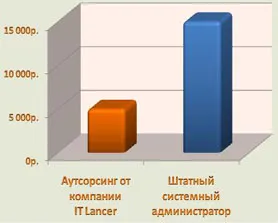
Във всяка организация, ситуация може да възникне, когато служителите не могат да си вършат работата, защото те "висеше компютър", а не принтерът печата, нямат достъп до сървъра или в интернет не работи "1C" банка-клиент и т.н. В резултат на това разочаровани срокове за работа, клиентите отиват на вашите конкуренти, и загуби за организацията!
Абонаментно обслужване на компютри - е услуга, включваща редовни и аварийни изходи IT специалист във вашия офис, за да поддържа нормалното функциониране на цялата ИТ организация структура.

Разработване и инсталиране на локални мрежи е приоритет за бизнеса на всички нива, които искат да се създаде единно информационно пространство за дейността му. Модерна технология в мрежа могат да бъдат комбинирани в една мрежа от географски отдалечени клон, като по този начин дава на бизнеса най-голяма мобилност и информационното осигуряване.

Нашата компания бързо, ефикасно и евтино да извършва ремонти, тунинг или модернизация на вашите компютри и noutbukov.Vam просто наберете номера ни и в рамките на няколко часа ще има квалифицирана готови да решите проблема си. След диагностиката ще ви кажа, възможните причини за неуспех, планът на произведения и тяхната цена